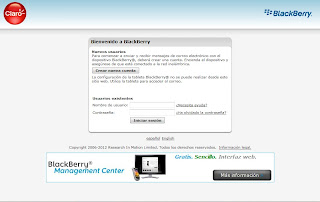En 1998, RIM introdujo el 950 Wireless Handheld (parte inferior izquierda), seguido por el modelo 957 en el año 2000 (arriba a la izquierda). RIM dio a conocer los datos y voz BlackBerry 5810 (abajo a la derecha) en 2002.
2003 vio el desarrollo de la BlackBerry 7730 smartphone (arriba a la derecha), que cuenta con una gran pantalla a color brillante y soporte en todo el mundo para la itinerancia internacional en redes GSM / GPRS.
En 2002, RIM desarrolló el BlackBerry 6720 (abajo a la derecha) con un altavoz integrado / micrófono y capacidades de roaming internacionales que operan en redes GSM / GPRS redes inalámbricas. El compacto y ligero BlackBerry 6220 (abajo a la izquierda) y el color de BlackBerry 7230 Smartphone (arriba izquierda) llegó al mercado en 2003.
RIM presenta el BlackBerry 7290 Smartphone con quad-band y soporte para Bluetooth, una pantalla más brillante y memoria mejorada (abajo a la izquierda) en 2004, seguido por elBlackBerry 7130 Series Auricular Inalámbrico (parte inferior derecha) en 2005.
RIM también lanzó el BlackBerry 8700 Series Auricular Inalámbrico (abajo a la izquierda) en 2005. El Pearl 8100 series (arriba a la derecha) y el BlackBerry 8800 smartphone de la serie (parte inferior derecha) se dieron a conocer en 2007.
El BlackBerry Curve 8300 series (abajo izquierda), que cuenta con soporte para Wi-Fi, Bluetooth y GPS, también se lanzó en 2007. El primer smartphone BlackBerry que cuentan con un factor de forma plegable, el Pearl Flip 8220 (arriba a la derecha) y el primer smartphone BlackBerry con una pantalla táctil, el smartphone Storm (parte inferior derecha) ambos estantes de golpe en 2008.
jueves, 23 de agosto de 2012
viernes, 10 de agosto de 2012
¿Cómo utilizar BlackBerry Messenger?
1. Instala BlackBerry Messenger.

Si acabas de comprar tu BlackBerry, lo primero que tienes que hacer es descargarte el programa. Para ello pulsa sobre la tecla de menú y luego haz clic sobre el icono de descargas. Se abrirá una carpeta que contiene un nuevo icono con el nombre de ‘BlackBerry HELP!’. Al hacer clic sobre él accedes a la página de ayuda de BlackBerry, en donde deberás seleccionar la opción ‘Comunicarse’, en la parte baja de la pantalla, y a continuación hacer clic sobre el enlace de descarga del servicio de mensajería instantánea de BlackBerry. A partir de aquí el proceso de instalación es muy sencillo. Simplemente sigue las instrucciones.
2. ¿Dónde se ha instalado?

Todo el contenido de tu BlackBerry está ordenado por carpetas. Por defecto, este chat se guarda en la que lleva el nombre ‘mensajería instantánea’ -a la que se accede apretando el botón ‘menú’ del teléfono- y en el icono ‘mensajes’ de la pantalla de inicio. Éste último es fácil de reconocer puesto que tiene forma de sobre. Puedes cambiar la ubicación de BlackBerry Messenger si así lo deseas. Para ello entra en la carpeta ‘mensajería instantánea’, selecciona el icono de este chat y aprieta el botón ‘menú’ del teclado de tu teléfono. Aparecerá un menú del que deberás seleccionar la opción ‘mover a carpeta’. Ahora lo único que tienes que hacer es señalar el archivador en el que quieres guardar el programa.

Para que puedas chatear con tus amigos o compañeros de trabajo con BlackBerry Messenger antes debes agregarlos a tu menú de contactos. Abre el programa y haz clic sobre la opción ‘Invitar a un contacto’. Tienes tres maneras de hacerlo. La primera de ellas es introduciendo el código PIN o la dirección de correo electrónico de la persona a la que quieres agregar (el PIN es un código que identifica a cada BlackBerry y sirve para localizarla, más adelante te explicamos cómo se obtiene). La segunda es mediante el escaneado del código de barras PIN de la persona que quieres incluir en tu lista de contactos. Este código se visualiza en la pantalla del teléfono y se captura con la cámara que incorpora la BlackBerry. La tercera y última es mediante el envío de un SMS. Es importante que sepas que sólo podrás utilizar este programa con personas que, como tú, también tengan una BlackBerry en la que lo hayan instalado.

Para personalizar tu perfil de BlackBerry Messenger abre el programa y haz clic sobre tu nombre, en la parte superior del menú de opciones. Accederás a la página de configuración de tu perfil, desde donde podrás cambiar tu fotografía (escogiendo entre una batería de imágenes que incluye BlackBerry o entre las fotografías que tú mismo hagas con el teléfono), cambiar tu nombre, añadir un mensaje personal, modificar tu estado, etc. Una opción muy atractiva de customización es la posibilidad de mostrar a tus contactos la canción que estás escuchando en tu BlackBerry. Para poder hacer esto sólo tienes que marcar la casilla correspondiente en el menú de personalización de tu perfil.

Cuando ya tengas tu lista de contactos creada, haz clic sobre aquel con el que quieras mantener una conversación y escribe tu mensaje con el teclado de tu BlackBerry. Date cuenta que a la derecha de la caja de texto hay un emoticono. Si haces clic sobre él accederás a un menú desde el que podrás elegir entre un gran número de ellos. Cuando ya hayas terminado de redactar tu mensaje pulsa sobre la tecla ‘intro’, podrás verlo en la pantalla de tu teléfono dentro de una nube de cómic de color blanco. Las respuestas de la persona con la que estás chateando aparecerán en nubes de color azul claro. Es importante que sepas que chatear con BlackBerry es completamente gratuito, no tiene ningún coste añadido. Una curiosidad: a la izquierda de tus mensajes pueden aparecer dos letras, la ‘d’ y la ‘r’. La primera significa que tu contacto a recibido el mensaje, la segunda que lo ha leído.

Si quieres enviar imágenes u otro tipo de archivos a tus contactos al tiempo que chateas con ellos aprieta el botón ‘menú’ del teclado de tu teléfono y selecciona la opción ‘Enviar’ del menú que se despliega. Al hacerlo aparecerá un nuevo sub-menú desde el que podrás elegir entre enviar una imagen, unan nota de voz, un archivo o un contacto de tu BlackBerry, entre otras cosas.

Si acabas de comprar tu BlackBerry, lo primero que tienes que hacer es descargarte el programa. Para ello pulsa sobre la tecla de menú y luego haz clic sobre el icono de descargas. Se abrirá una carpeta que contiene un nuevo icono con el nombre de ‘BlackBerry HELP!’. Al hacer clic sobre él accedes a la página de ayuda de BlackBerry, en donde deberás seleccionar la opción ‘Comunicarse’, en la parte baja de la pantalla, y a continuación hacer clic sobre el enlace de descarga del servicio de mensajería instantánea de BlackBerry. A partir de aquí el proceso de instalación es muy sencillo. Simplemente sigue las instrucciones.
2. ¿Dónde se ha instalado?

Todo el contenido de tu BlackBerry está ordenado por carpetas. Por defecto, este chat se guarda en la que lleva el nombre ‘mensajería instantánea’ -a la que se accede apretando el botón ‘menú’ del teléfono- y en el icono ‘mensajes’ de la pantalla de inicio. Éste último es fácil de reconocer puesto que tiene forma de sobre. Puedes cambiar la ubicación de BlackBerry Messenger si así lo deseas. Para ello entra en la carpeta ‘mensajería instantánea’, selecciona el icono de este chat y aprieta el botón ‘menú’ del teclado de tu teléfono. Aparecerá un menú del que deberás seleccionar la opción ‘mover a carpeta’. Ahora lo único que tienes que hacer es señalar el archivador en el que quieres guardar el programa.
3. Sólo puedes hablar con personas que también tengan una BlackBerry.

Para que puedas chatear con tus amigos o compañeros de trabajo con BlackBerry Messenger antes debes agregarlos a tu menú de contactos. Abre el programa y haz clic sobre la opción ‘Invitar a un contacto’. Tienes tres maneras de hacerlo. La primera de ellas es introduciendo el código PIN o la dirección de correo electrónico de la persona a la que quieres agregar (el PIN es un código que identifica a cada BlackBerry y sirve para localizarla, más adelante te explicamos cómo se obtiene). La segunda es mediante el escaneado del código de barras PIN de la persona que quieres incluir en tu lista de contactos. Este código se visualiza en la pantalla del teléfono y se captura con la cámara que incorpora la BlackBerry. La tercera y última es mediante el envío de un SMS. Es importante que sepas que sólo podrás utilizar este programa con personas que, como tú, también tengan una BlackBerry en la que lo hayan instalado.
4. ¿Cómo obtengo mi propio PIN?
Para poder conocer tu PIN y
así permitir a otras personas añadirte como contacto a su BlackBerry
Messenger abre el programa y haz clic en la parte superior, la que
incluye tu nombre y tu estado. Al hacerlo accedes a la página de
configuración de tu perfil, en la que podrás consultar tu PIN. Si
seleccionas la opción ‘mostrar código de barras PIN’, éste aparecerá en
la pantalla de tu teléfono, así podrá ser escaneado por los que quieran
agregarte por este método a este servicio de mensajería instantánea.
5. Personaliza tu perfil.

Para personalizar tu perfil de BlackBerry Messenger abre el programa y haz clic sobre tu nombre, en la parte superior del menú de opciones. Accederás a la página de configuración de tu perfil, desde donde podrás cambiar tu fotografía (escogiendo entre una batería de imágenes que incluye BlackBerry o entre las fotografías que tú mismo hagas con el teléfono), cambiar tu nombre, añadir un mensaje personal, modificar tu estado, etc. Una opción muy atractiva de customización es la posibilidad de mostrar a tus contactos la canción que estás escuchando en tu BlackBerry. Para poder hacer esto sólo tienes que marcar la casilla correspondiente en el menú de personalización de tu perfil.
6. ¡Lánzate a chatear!

Cuando ya tengas tu lista de contactos creada, haz clic sobre aquel con el que quieras mantener una conversación y escribe tu mensaje con el teclado de tu BlackBerry. Date cuenta que a la derecha de la caja de texto hay un emoticono. Si haces clic sobre él accederás a un menú desde el que podrás elegir entre un gran número de ellos. Cuando ya hayas terminado de redactar tu mensaje pulsa sobre la tecla ‘intro’, podrás verlo en la pantalla de tu teléfono dentro de una nube de cómic de color blanco. Las respuestas de la persona con la que estás chateando aparecerán en nubes de color azul claro. Es importante que sepas que chatear con BlackBerry es completamente gratuito, no tiene ningún coste añadido. Una curiosidad: a la izquierda de tus mensajes pueden aparecer dos letras, la ‘d’ y la ‘r’. La primera significa que tu contacto a recibido el mensaje, la segunda que lo ha leído.
7. Envía fotos a tus contactos.

Si quieres enviar imágenes u otro tipo de archivos a tus contactos al tiempo que chateas con ellos aprieta el botón ‘menú’ del teclado de tu teléfono y selecciona la opción ‘Enviar’ del menú que se despliega. Al hacerlo aparecerá un nuevo sub-menú desde el que podrás elegir entre enviar una imagen, unan nota de voz, un archivo o un contacto de tu BlackBerry, entre otras cosas.
8. Conversa con varios contactos al mismo tiempo.
Con BlackBerry Messenger
puedes chatear con muchas personas al mismo tiempo. Esto se puede hacer
de dos maneras distintas. La primera de ellas es creando un grupo. Para
hacer esto abre el chat, despliega la categoría ‘Grupos Blackberry’ y
haz clic sobre ‘Crear nuevo grupo’. Cuando ya lo tengas listo figurará
dentro de dicha categoría. Accede al grupo haciendo clic sobre su icono y
a continuación vuelve a hacer clic sobre la opción ‘Miembros’. Desde
aquí podrás añadir a tantos contactos quieras (siguiendo el mismo
proceso explicado en el paso ) y chatear con todos ellos al mismo
tiempo. La segunda manera de conversar con varias personas al mismo
tiempo es invitando a una a una conversación que ya estás manteniendo.
Para ello aprieta sobre el botón de menú del teclado del teléfono cuando
estés chateando con alguien y selecciona la opción ‘Agregar otras
personas al chat’. Selecciona a aquellos contactos que quieras añadir y
haz clic sobre aceptar. Listo.
jueves, 9 de agosto de 2012
Configura tu correo con BlackBerry Internet Service
Con tu BlackBerry, puedes sincronizar tus cuentas de correo electrónico
al celular. Para lograr esto debes de crear un usuario en el Portal BIS
de tu proveedor de servicio. Ya con el usuario creado es fácil, entras a Cuentas de Email y agregas los correos que deseas recibir en tu BB. Después de agregarlos vas a Service Books (Libros de Servicios) y le das click a la opción de Send Service Books (Enviar Libros de Servicios).
Claro - Perú
Nextel - Perú
Orange - España
Telcel - Mexico
TIM - Italia
Personal - Argentina
¿Cómo funciona el servicio Blackberry?
Como decostumbre usamos los diversos
dispotivos que hay en el mercado, pero no sabemos exactamente como
funciona la tecnologia que éstos poseen. Hoy le vamos a explicar
detalladamente como funciona la tecnologia de la Blackberry.
El servicio Blackberry Internet Service (BIS)
se activa en nuestro dispositivo en cuanto activamos el Servicio de
Datos con nuestro Operador de servicio (Claro-Movistar-Nextel). Configuras tus
cuentas de Internet de manera sencilla y es la solución más recomendable
para los clientes particulares y pequeñas empresas. Con BIS podemos
vincular en nuestra Blackberry hasta 10 cuentas de correo (puede variar
según el Operador que tengamos y la modalidad de consumo contratada).
El servicio en si funciona de la siguiente manera
Nuestra cuenta de correo está alojada en Internet, en un Servidor que puede ser Gmail, Hotmail, Yahoo… Que recibe y envía mails de manera continua. Estos mails son redireccionados a la cuenta de correo electrónico configurada en Blackberry Internet Service. A continuación, desde los Servidores propios de RIM (Research In Motion), se envían a la red inalámbrica de nuestro Operador móvil los datos a nuestro dispositivo Blackberry y recibimos el mail, incluso muchas veces lo recibiremos antes en nuestra Blackberry que en nuestra cuenta de correo de Internet.
Nuestra cuenta de correo está alojada en Internet, en un Servidor que puede ser Gmail, Hotmail, Yahoo… Que recibe y envía mails de manera continua. Estos mails son redireccionados a la cuenta de correo electrónico configurada en Blackberry Internet Service. A continuación, desde los Servidores propios de RIM (Research In Motion), se envían a la red inalámbrica de nuestro Operador móvil los datos a nuestro dispositivo Blackberry y recibimos el mail, incluso muchas veces lo recibiremos antes en nuestra Blackberry que en nuestra cuenta de correo de Internet.
Este procedimiento es llamado Push Email, es
decir, el correo llega instantáneo a nuestro smartphone sin tener que
entrar en la Web para ver el mail ni tener que ir entrando en la bandeja
de entrada para actualizar la cuenta. Es un servicio totalmente
transparente para el cliente final y va a recibir su mail como si se
tratara de un mensaje de texto (SMS).
BIS sondea nuestra
cuenta de correo cada 15 minutos (este tiempo puede ser configurado en
el teléfono a gusto del cliente) para ver si han llegado nuevos mensajes
y el servidor de correo en Internet (Yahoo, Gmail, Hotmail…) notifica
al Servidor de Blackberry la llegada de nuevos mensajes. Este proceso
requiere un constante tráfico de Red ya que Blackberry debe iniciar
sesión en la cuenta o cuentas configuradas.
Tecnología “PUSH”
El BlackBerry Enterprise Server (BES) o Desktop Redirector “empuja”, o redirecciona nuevo correo electrónico, actualizaciones de calendario, documentos y otros datos directamente al usuario a través de Internet y el teléfono celular de la red.
El BlackBerry Enterprise Server (BES) o Desktop Redirector “empuja”, o redirecciona nuevo correo electrónico, actualizaciones de calendario, documentos y otros datos directamente al usuario a través de Internet y el teléfono celular de la red.
BlackBerry primero detecta que un nuevo
mensaje ha llegado o que los datos han cambiado, luego lo comprime,
empaqueta y redirecciona la información al teléfono usando protocolos de
transferencia de hipertexto (HTTP) y de control de transmisión (TCP).
El software determina las capacidades de
la BlackBerry y permite que las personas establezcan criterios para la
información que quieren recibir. Estos criterios incluyen tipo de
mensaje, tamaño, remitentes específicos, así como también
actualizaciones a programas y bases de datos específicos.
Una vez que los parámetros han sido configurados, el software espera por el contenido actualizado.
Cuando un nuevo mensaje u otro dato
llegan, el programa formatea la información para ser transmitida y
desplegarse luego en su teléfono BlackBerry. Un email, por ejemplo,
llega a su BlackBerry dentro de una especie de “sobre electrónico” para que el usuario decida si quiere abrirlo o recuperar el resto del mensaje.
El BlackBerry escucha o espera por nueva
información y notifica al usuario cuando esta ha llegado ya sea por
medio de vibración, sonidos o cambiando el ícono en la pantalla. El
BlackBerry no sondea al servidor para buscar actualizaciones, sino que
simplemente espera que la actualización o nueva información llega y
notifica al usuario.
Suscribirse a:
Entradas (Atom)